REMARQUE: le routeur 2WIRE 2701 est utilisé comme exemple dans cet article. Les étapes requises sont toutefois identiques pour configurer d'autres routeurs 2WIRE. Pour plus de détails, consultez la documentation de votre routeur.
Pour configurer votre routeur 2WIRE, procédez comme suit:
- Connexion au routeur
- Configuration des réglages de base
- Configuration de la sécurité sans fil
- Configuration du filtrage des adresses MAC sans fil
- Mise à niveau du micrologiciel du routeur
-
Lancez votre navigateur Internet (Internet Explorer, Firefox, Safari, etc.).
-
Entrez l'adresse IP de votre routeur comme indiqué dans les captures d'écran ci-dessous:
REMARQUE: L'adresse IP par défaut est généralement http://192.168.1.254

-
Saisissez le mot de passe du routeur comme illustré ci-dessous, puis cliquez sur SUBMIT (VALIDER).
REMARQUE: Le mot de passe par défaut du routeur se trouve sur une étiquette apposée sur le routeur.
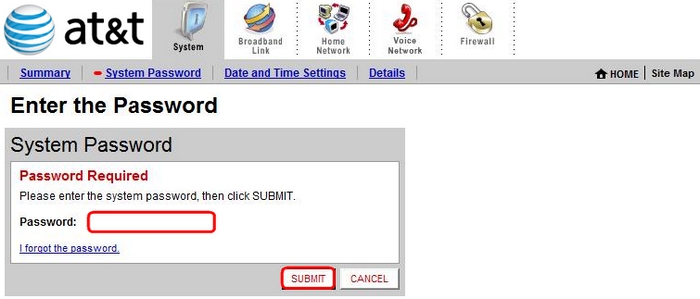
Configuration des réglages de base:
La fenêtre Wireless Settings (Paramètres sans fil) permet de configurer les éléments suivants:
Wireless Network Mode (Mode du réseau sans fil):
Détermine la vitesse de votre réseau sans fil. Les options sont B, G, ou B/G comme indiqué ci-dessous:
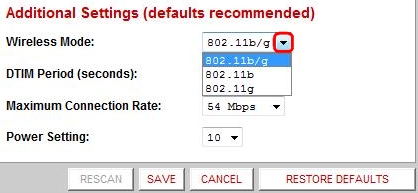
REMARQUE: Il est recommandé de choisir 802.11B/G pour obtenir de meilleures performances.
Wireless Network Name (Nom du réseau sans fil) (SSID):
Vous devez connaître le nom du réseau sans fil (SSID) pour configurer votre Squeezebox Touch. Le nom du réseau est affiché ci-dessous.

REMARQUE: le nom par défaut est 2WIRE avec les trois derniers chiffres du numéro de série du routeur. Pour des raisons de sécurité, nous vous recommandons de le changer.
Wireless Channel (Radiofréquence sans fil):
Si plusieurs appareils sans fil (tels que des téléphones) se trouvent près de votre Squeezebox ou de votre routeur, vous devrez peut-être modifier la radiofréquence sans fil du routeur pour éviter les interférences. La radiofréquence peut être modifiée à partir du menu déroulant illustré ci-dessous.

SSID Broadcasting (Diffusion du SSID):
Vous devez soit saisir manuellement le SSID du routeur dans votre Squeezebox, soit activer votre routeur pour la diffusion du SSID. Pour activer la diffusion SSID, cochez l'option Enable SSID Broadcast (Activer la diffusion SSID), comme indiqué ci-dessous.

Configuration de la sécurité sans fil:
Vous devez sélectionner le type de sécurité sans fil que vous utiliserez pour votre routeur et votre Squeezebox Touch. Pour sélectionner votre mode de sécurité sans fil, procédez comme suit:
-
Sélectionnez Home Network (Réseau local) > Wireless Settings (Paramètres de réseau).

-
Accédez à la section Wireless Security (Sécurité sans fil).
-
Cliquez sur le menu déroulant Authentication (Authentification).
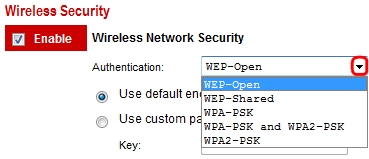
-
Sélectionnez le type de sécurité sans fil que vous souhaitez utiliser. Il existe trois types de sécurité sans fil compatibles avec Squeezebox Touch:
- WEP - Open
- WPA - PSK
- WPA2 - PSK
REMARQUE: consultez la documentation de votre routeur pour obtenir des instructions sur la configuration de la sécurité sans fil de votre routeur.
Configuration du filtrage des adresses MAC sans fil:
Pour augmenter le niveau de sécurité, vous pouvez activer le filtrage des adresses MAC. Ce dernier permet de limiter l'accès sans fil aux dispositifs figurant dans votre liste.
Pour filtrer les adresses MAC par dispositif, procédez comme suit:
-
Accédez à Home Network (Réseau local).

-
Cliquez sur Edit Settings (Editer les Paramètres):
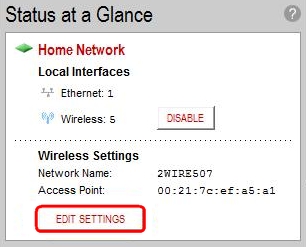
-
Cliquez sur Edit MAC Filtering (Editer la liste de filtre MAC).
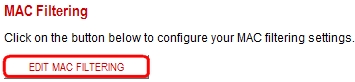
-
Cochez l'option Enable (Activer).

-
Assurez-vous que l'adresse MAC de votre Squeezebox Touch ne figure pas dans la liste Blocked Devices (Dispositifs bloqués).
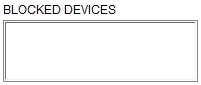
-
Saisissez l'adresse Mac de votre Squeezebox dans le champ des adresses Mac (indiqué ci-dessous), puis cliquez sur Add To List (Ajouter à la liste):

-
Ajoutez-la à la liste des dispositifs autorisés à l'aide des flèches.
-
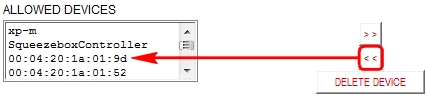
Mise à jour du micrologiciel du routeur:
Vous serez peut-être amené à effectuer la mise à niveau du micrologiciel de votre routeur. Pour vérifier la version de votre micrologiciel, procédez comme suit:
-
Accédez à System (Système) > Summary (Résumé).
-
La version du micrologiciel du routeur s'affiche.
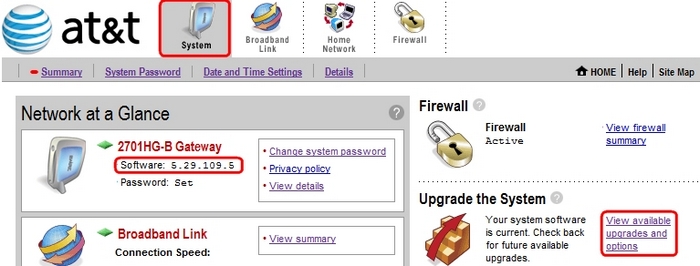
-
Cliquez sur View available upgrades and options (Afficher les mises à jour et options disponibles).
-
Vous pouvez obtenir des versions plus récentes du micrologiciel de votre routeur à partir du site Web de 2WIRE.
Informations supplémentaires
Si les problèmes persistent, vous devrez peut-être contacter le support technique.
-
Pour obtenir de l'aide concernant votre Squeezebox Touch, consultez l'article 17265 de la base de connaissances pour savoir comment contacter le support technique de Logitech.
-
Pour obtenir de l'aide concernant votre routeur, contactez le support de 2WIRE.
Remarque importante : L’outil de mise à jour du micrologiciel n’est plus pris en charge ni maintenu par Logitech. Nous recommandons vivement d’utiliser Logi Options+ pour les dispositifs Logitech pris en charge. Nous sommes là pour vous aider pendant cette transition.
Remarque importante : Logitech Preference Manager n’est plus pris en charge ni maintenu par Logitech. Nous recommandons vivement d’utiliser Logi Options+ pour les dispositifs Logitech pris en charge. Nous sommes là pour vous aider pendant cette transition.
Remarque importante : Logitech Control Center n’est plus pris en charge ni maintenu par Logitech. Nous recommandons vivement d’utiliser Logi Options+ pour les dispositifs Logitech pris en charge. Nous sommes là pour vous aider pendant cette transition.
Remarque importante : L’utilitaire de connexion Logitech n’est plus pris en charge ni maintenu par Logitech. Nous recommandons vivement d’utiliser Logi Options+ pour les dispositifs Logitech pris en charge. Nous sommes là pour vous aider pendant cette transition.
Remarque importante : Le logiciel Unifying n’est plus pris en charge ni maintenu par Logitech. Nous recommandons vivement d’utiliser Logi Options+ pour les dispositifs Logitech pris en charge. Nous sommes là pour vous aider pendant cette transition.
Remarque importante : Le logiciel SetPoint n'est plus pris en charge ni entretenu par Logitech. Nous recommandons vivement d’utiliser Logi Options+ pour les dispositifs Logitech pris en charge. Nous sommes là pour vous aider pendant cette transition.
Questions fréquentes
Aucun produit n'est disponible pour cette section
